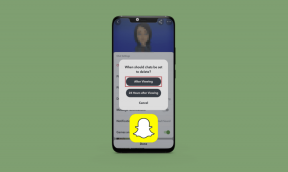Android और iPhone के लिए WhatsApp में खराब वीडियो कॉल गुणवत्ता को ठीक करने के शीर्ष 7 तरीके
अनेक वस्तुओं का संग्रह / / April 12, 2023
व्हाट्सएप यकीनन दुनिया भर के लोगों के साथ वॉयस और वीडियो कॉल करने का सबसे अच्छा प्लेटफॉर्म है। हालाँकि, व्हाट्सएप में आपका वीडियो कॉलिंग अनुभव डाउनहिल हो सकता है आपकी कॉल कनेक्ट नहीं हो पा रही है या अगर वीडियो की गुणवत्ता ठीक नहीं है। हैरानी की बात है कि बाद वाला आपको परेशान कर सकता है, भले ही आपके फोन में हाई-एंड कैमरा हो।

सौभाग्य से, एक सबपर अनुभव के लिए समझौता करने की कोई आवश्यकता नहीं है, क्योंकि Android या iPhone के लिए WhatsApp में वीडियो कॉल की गुणवत्ता में सुधार करने के कई तरीके हैं। इस गाइड में, हमने ऐसा करने में आपकी मदद करने के लिए कुछ प्रभावी टिप्स एक साथ रखे हैं। तो, आइए एक नजर डालते हैं।
1. कैमरा लेंस साफ करें
एक गंदा कैमरा लेंस WhatsApp पर वीडियो कॉल की गुणवत्ता को प्रभावित कर सकता है। इसलिए, सबसे पहले आपको कैमरे के लेंस को साफ करना चाहिए। पिछले या सामने वाले कैमरों पर किसी भी गंदगी, धूल और धब्बे को हटाने के लिए एक नरम माइक्रोफ़ाइबर कपड़े का उपयोग करें।
इसके अलावा, यदि आप पीछे के कैमरे के लिए कैमरा लेंस रक्षक या आपके सामने वाले कैमरे को कवर करने वाले स्क्रीन रक्षक का उपयोग कर रहे हैं, तो यह देखने के लिए इसे हटाने का प्रयास करें कि क्या इससे वीडियो की गुणवत्ता में सुधार होता है।

2. तेज़ इंटरनेट कनेक्शन का उपयोग करें
यह स्पष्ट लग सकता है, लेकिन एक सुस्त इंटरनेट कनेक्शन व्हाट्सएप पर वीडियो कॉल की गुणवत्ता को खराब कर सकता है। अधिक निर्बाध वीडियो कॉल अनुभव के लिए आपके फ़ोन पर तेज़ इंटरनेट कनेक्शन सर्वोत्तम है।
यदि आपका राउटर दोहरे बैंड का समर्थन करता है, तो सर्वोत्तम अनुभव के लिए 2.4GHz से अधिक 5GHz नेटवर्क फ़्रीक्वेंसी चुनें।
3. WhatsApp में 'यूज़ लेस डेटा फ़ॉर कॉल्स' को अक्षम करें
यदि आपने व्हाट्सएप में 'कॉल के लिए कम डेटा का उपयोग करें' विकल्प को सक्षम किया है, तो तेज इंटरनेट कनेक्शन पर स्विच करने से कोई फर्क नहीं पड़ सकता है। जहां यह सुविधा डेटा उपयोग को कम करने में मदद करती है, वहीं यह व्हाट्सएप में वीडियो कॉल की गुणवत्ता को भी प्रभावित करती है। यहां बताया गया है कि आप इसे कैसे निष्क्रिय कर सकते हैं।
स्टेप 1: अपने फोन पर व्हाट्सएप खोलें। ऊपरी दाएं कोने में तीन-डॉट मेनू आइकन टैप करें और सेटिंग्स का चयन करें।


यदि आप iPhone पर WhatsApp का उपयोग कर रहे हैं, तो नीचे दाएं कोने में सेटिंग टैब पर टैप करें।

चरण दो: संग्रहण और डेटा टैप करें।

चरण 3: 'कॉल के लिए कम डेटा का उपयोग करें' के आगे स्थित स्विच को टॉगल करके बंद करें।
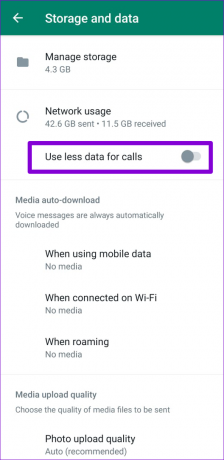
4. बैटरी सेवर मोड बंद करें
आपके फोन पर बैटरी सेवर मोड व्हाट्सएप को कुशलता से काम करने से रोक सकता है, जिसके परिणामस्वरूप वीडियो कॉल की गुणवत्ता खराब हो सकती है। अपने Android या iPhone पर बैटरी सेवर मोड को बंद करने का तरीका यहां बताया गया है।
एंड्रॉयड
स्टेप 1: अपने फोन पर सेटिंग ऐप खोलें और 'बैटरी और डिवाइस केयर' पर टैप करें।

चरण दो: बैटरी पर टैप करें और पावर सेविंग के आगे टॉगल को अक्षम करें।


आई - फ़ोन
अपने iPhone पर बैटरी सेवर बंद करने के लिए, सेटिंग ऐप खोलें। बैटरी पर जाएं और लो पावर मोड के बगल में स्विच को टॉगल करें।


5. डेटा सेवर मोड अक्षम करें
आपके व्हाट्सएप वीडियो कॉल के धुंधले या अस्पष्ट होने का एक और कारण यह है कि आपका फोन डेटा सेवर मोड में है। इसलिए, जरूरत न होने पर इसे निष्क्रिय करना सबसे अच्छा है।
एंड्रॉयड
स्टेप 1: सेटिंग ऐप खोलें और कनेक्शंस पर नेविगेट करें।

चरण दो: डेटा उपयोग पर टैप करें और निम्न मेनू से डेटा सेवर का चयन करें।


चरण 3: अभी चालू करें के आगे टॉगल अक्षम करें।

आई - फ़ोन
स्टेप 1: सेटिंग ऐप खोलें और वाई-फाई चुनें।

चरण दो: अपने वाई-फाई नेटवर्क के बगल में स्थित जानकारी आइकन पर टैप करें और लो डेटा मोड के बगल में स्थित स्विच को बंद कर दें।


अगर आप कर रहे हैं मोबाइल डेटा पर व्हाट्सएप का उपयोग करना, निम्न डेटा मोड को अक्षम करने के लिए इन चरणों का उपयोग करें:
स्टेप 1: अपने iPhone पर सेटिंग ऐप खोलें और मोबाइल डेटा पर टैप करें।

चरण दो: मोबाइल डेटा विकल्प पर टैप करें और निम्न डेटा मोड के आगे टॉगल अक्षम करें।


6. व्हाट्सएप कैश साफ़ करें (एंड्रॉइड)
जैसे ही आप अपने Android पर WhatsApp का उपयोग करना जारी रखते हैं, यह अक्सर उपयोग किए जाने वाले डेटा को बचाने के लिए अस्थायी फ़ाइलें बनाता है। जबकि यह डेटा ऐप को सुचारू रूप से चलाने में मदद करता है, यह दूषित होने पर समस्याएँ भी पैदा कर सकता है।
व्हाट्सएप कैश साफ़ करना किसी भी समस्याग्रस्त अस्थायी फ़ाइलों को हटाने और ऐप को सुचारू रूप से काम करने में आपकी सहायता करेगा। यह प्रक्रिया किसी भी व्यक्तिगत डेटा के साथ खिलवाड़ नहीं करेगी, इसलिए इसे आज़माने में कोई बुराई नहीं है।
स्टेप 1: व्हाट्सएप पर लॉन्ग-प्रेस करें और दिखाई देने वाले मेनू से 'i' आइकन पर टैप करें।

चरण दो: स्टोरेज में जाएं और सबसे नीचे क्लियर कैश विकल्प पर टैप करें।


7. ऐप्लीकेशन अपडेट करें
व्हाट्सएप नियमित रूप से नई सुविधाओं को जोड़ने, ज्ञात मुद्दों को ठीक करने और समग्र ऐप प्रदर्शन में सुधार करने के लिए अपने मोबाइल ऐप के लिए अपडेट जारी करता है। इसलिए, यदि उपरोक्त समाधान व्हाट्सएप में वीडियो कॉल की गुणवत्ता में सुधार नहीं करते हैं, तो आप ऐप को अपडेट करने का प्रयास कर सकते हैं।
Play Store (Android) या App Store (iPhone) खोलें और WhatsApp खोजें। व्हाट्सएप के लंबित अपडेट को स्थापित करने के लिए अपडेट बटन पर टैप करें।
एंड्रॉइड के लिए व्हाट्सएप
आईफोन के लिए व्हाट्सएप

स्पष्टता और आत्मविश्वास से जुड़ें
यदि व्हाट्सएप इसका लाभ उठाने में विफल रहता है तो आपके Android या iPhone पर हाई-एंड कैमरा हार्डवेयर बेकार है। उम्मीद है, व्हाट्सएप में खराब वीडियो कॉल की गुणवत्ता को ठीक करने में ऊपर बताए गए समाधानों के साथ ज्यादा समय नहीं लगा।
व्हाट्सएप वीडियो कॉल के दौरान अराजक पृष्ठभूमि को छिपाने का तरीका खोज रहे हैं? हमारे गाइड को देखें Android या iPhone के लिए WhatsApp में बैकग्राउंड को ब्लर कैसे करें.
अंतिम बार 30 मार्च, 2023 को अपडेट किया गया
उपरोक्त लेख में सहबद्ध लिंक हो सकते हैं जो गाइडिंग टेक का समर्थन करने में सहायता करते हैं। हालाँकि, यह हमारी संपादकीय अखंडता को प्रभावित नहीं करता है। सामग्री निष्पक्ष और प्रामाणिक बनी हुई है।
क्या तुम्हें पता था
व्हाट्सएप के संस्थापक जान कौम और ब्रायन एक्टन दोनों को फेसबुक और ट्विटर ने साक्षात्कार में खारिज कर दिया था।
द्वारा लिखित
पंकिल शाह
पंकिल पेशे से एक सिविल इंजीनियर हैं जिन्होंने EOTO.tech में एक लेखक के रूप में अपनी यात्रा शुरू की थी। वह हाल ही में Android, iOS, Windows और वेब के लिए कैसे-करें, व्याख्याकर्ता, खरीदारी गाइड, टिप्स और ट्रिक्स को कवर करने के लिए एक स्वतंत्र लेखक के रूप में गाइडिंग टेक में शामिल हुए।